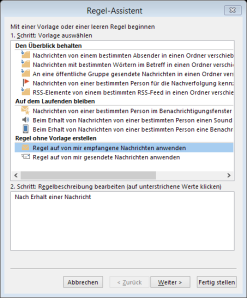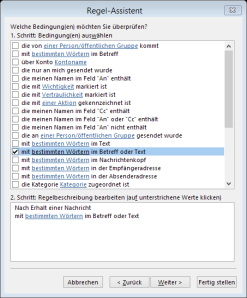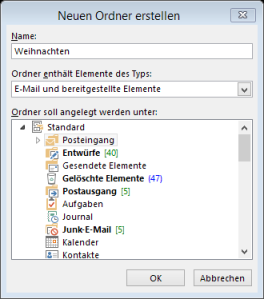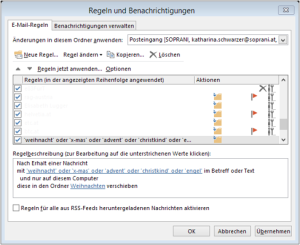Oh, sooo viele wunderbare Advent- und Weihnachtsnewsletter. Die besten Geschenkideen, die schnuckeligsten Christkindlmärkte, die schönsten Weihnachtsspendengelegenheiten … Manchmal ist man das ein bisschen leid, finden Sie nicht auch?
Also: mir geht’s grad so (und dabei ist erst der 1. Dezember!). Ich hab mir daher in Outlook einen Weihnachtsordner eingerichtet, und da wird das jetzt alles automatisch hinein verschoben, und wenn mir fad ist, nehm ich mir ein paar Kekserl und schau den Ordner durch. (WENN mir vor Weihnachten noch einmal fad wird …).
Ich mach das so: Mit START > Verschieben > Regeln > Regeln und Benachrichtigungen verwalten starte ich den Regel-Manager, und dort steig ich mit Neue Regel… in den Assistenten ein. Der darf mir helfen eine Regel auf von mir empfangene Nachrichten anwenden-Regel zu machen. Weiter >
Ich mag einfach Nachrichten mit bestimmten Wörtern im Betreff oder Text sonderbehandeln – daher setz ich dort ein Hakerl, und dann muss ich die „bestimmten Wörter“ noch näher definieren, Outlook kann ja nicht riechen, was für mich nach Weihnachtskram duftet, daher klick ich auf bestimmten Wörtern für den Eingabedialog.
Hier gebe ich all die Wörter ein, die (einzeln oder im Paket) dafür sorgen sollen, dass eine Nachricht nicht in meinem Posteingang landet, sondern gleich im Weihnachtsordner. Wort schreiben > Hinzufügen, nächstes Wort > … OK
Und Weiter >. Nun fragt mich der Regel-Assistent, was mit diesen Mails geschehen soll. Ich möchte diese in den Ordner Zielordner verschieben, und statt Zielordner brauche ich natürlich einen Weihnachtsordner – ich klicke auf Zielordner und soll einen Ordner auswählen, hab aber noch keinen, also klicke ich auf Neu…, um mir einen zu erstellen.
Name: schreiben (ich nehm Weihnachten), Ordner soll angelegt werden unter: spezifizieren, OK.
Der Regel-Assistent ist zufrieden, ich drück jetzt zwei Mal Weiter>, denn ich mag keine Ausnahme spezifizieren. Ich könnte im abschließenden Fenster noch einen Regelnamen eingeben, das freut mich jetzt grad aber nicht, und das Hakerl bei Diese Regel aktivieren ist ohnehin schon da (wozu hätt ich mir die Mühe auch sonst antun sollen?). Also: Fertig stellen.
Meine gewohnte Kundenkorrespondenz soll die Weihnachtsregel allerdings bitte nicht stören, von denen möchte ich gerne alles Weihnachtliche wie gewohnt lesen. Daher verschiebe ich die neue Regel mit den Pfeiltasten noch ganz nach unten, bevor ich endgültig mit OK abschließe.
Alle Jahre wieder 🙂